组装一台稳定的PC
游戏PC: 性能与稳定
现在大多数配电脑的人都喜欢看参数, 看参数的意思其实是看性价比, 例如我需要一个 400 元的 SSD, 那么我既可以买到 500GB 的, 也有机会买到 1TB 的, 从容量这个参数来说, 结论就是选择 1TB 的.
如果可以做到从参数出发, 那么最后得出的配置已经是相当不错的.
但是在大部分购物都在宣传性能与参数的时候, 稳定的价值在今天远远被低估了, 其原因是卷参数卷的太厉害了, 很多营销宣传都用特别夸张的手法把性能参数讲的过分重要.
苹果的手机笔记本, 博世西门子的电器, 他们产品的价格并不匹配他们的性能, 但是人们认可他的价格, 因为这里面有长期稳定耐用积累的品牌价值.
品牌机
我很久没有关注品牌台式机了, 因为他们不仅价格高, 而且不太有稳定耐用性建立起来的品牌感. 但是 2000 年联想电脑的服务确实让我到今天都还记得, 客服为了解答如何在软盘驱动的命令行下面进行转换硬盘的 NTFS 与 FAT32 文件系统, 硬是手写了满满三页信纸寄过来.
但是品牌机器的质保即使在今天, 也是比自己分别处理每一个部件的保修要来的省心的, 因此如果选择品牌机, 那么选择一个性价比高的即可, 无论稳定性好不好, 总有质保在兜底.
自己组装
对于热衷于自己组装电脑的人来说, 如何挑选性能参数好的硬件已经不是一个难题, 对此深感兴趣的人还会针对超频性能进行选择搭配.
那么挑选性能参数好的配件, 一般会遇到什么问题? 应该如何选择?
我的一个方法是: 屏幕分辨率与电脑的用途 (游戏/软件) 决定了性能的下限, 剩下的预算可以多关注稳定性 (品牌).
CPU 与 显卡
这是决定性能最核心的两个组件. 对于顶级性能配置, 他们面临的问题在于走得太前沿. 顶级的性能意味着顶级的价格, 也决定了在整个市场中的占比非常低, 只有少数人可以花钱购买. 市场占比低意味着:
- 顶级性能导致的问题不容易引起硬件厂商的重视, 因为面临这样问题的人是少数
- 特定硬件触发的游戏或者软件Bug, 不容易被游戏 (软件) 厂商优先处理, 同样因为问题人数少
- 周边组件也不得不挑选市场占比小的高端产品, 例如特别厉害的散热器和主板.
总之, 一般不会碰到什么问题, 但是如果运气不好碰到了什么疑难杂症, 那么不容易引起重视, 修复周期也会比市场占比大的产品来得要慢.
参考案例
- Intel 14900K 这个 CPU 的用户热衷于寻找 “降压” 方案, 即通过设置 BIOS 来降低 CPU 的功耗. 如果你的运气好, 买到的这一块 CPU 体质好, 可以在降低电压的同时保持正常频率工作; 如果运气不好, 那么你需要舍弃掉一部分性能, 来降低电压. 最终的目的是: 降低热量的产生, 因为这样的 CPU 非常容易触到散热器的瓶颈
- RTX 4090Ti 的初期一部分玩家的电源线接头烧黑, 甚至烧毁, 因为原有的接头标准不再适用于如此高功耗的设备. 后来相应的新标准电源才逐渐铺开.
- 超频玩家有一些自己的 “成功稳定超频标准”, 这些标准参次不齐, 例如通过了 FPU Furmark 双烤多长时间不蓝屏. 这种测试其实远远不足, 最好的方案是永远不要超频, 除非你的爱好与娱乐方式就是超频调参跑分PK.
电源
电源市场虽然乱七八糟, 但是电源的认证标准是令人满意的. 金牌, 银牌, 铜牌的标准划分很明确, 一般也没有厂商乱标. 2022年 Intel 还提出了 ATX 3 新标准.
大多数人都知道自己的配置应该购买的最低电源瓦数应该是多少, 但是很少人知道自己的配置的瞬间高功率会上升到多少.
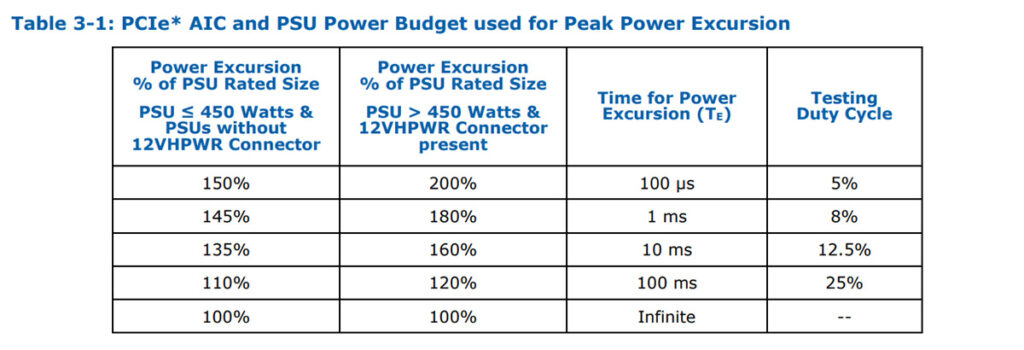
如图, 在小于100μs的情况下, 需要允许PCIe设备消耗2倍于TDP的功耗. 表内还有其他电流过载瞬态响应的具体要求. 但是只要电源是符合 ATX 3 标准, 那么就不会碰到因此而产生的一些疑难杂症, 例如为什么我的 1000W 电源在用 4090 玩游戏的时候会花屏, 而降低游戏画质就能解决.
参考案例
- 部分电源风扇具有 “自动启停” 功能, 如果希望使用这个功能, 应该避免频繁触发, 对应电源的瓦数应该比平均使用功率高很多
- 如果电源瓦数仅符合常规预留, 那么自动启停功能应当关闭, 避免风扇过早损坏, 但此时应当选择轴承更好的风扇, 以防一段时间后电源风扇异响
主板
主板的参数主要是有多少插口让你插, 同时有多少条 PCIe 可以使用. 只要插槽够用, 那么参数就是没问题的.
但是对于稳定性来说, 从内存超频的经验我们可以得到更多相关知识: 内存可以上到多少频率, 取决于主板层数是否足够.
电路层数其实是主板一个稳定性参数, 电路层数越多, 主板也就越厚, 电路的走线就可以设计的更为科学, 因为不至于太过于拥挤而做出妥协. 同时增加层数可以帮助改善信号完整性,减少电磁干扰.
参考案例
- 电容和电感的选择等高质量的电源设计能够提供更稳定的电压和电流
- 温度: 散热片、风扇布局、导热管等
- 大品牌的厂商提供的 BIOS 固件升级修复会更科学与快速
其他组件
- SSD
- SLC(单层单元):每个存储单元存储1位数据,速度快、寿命长,但成本高。
- MLC(多层单元):每个存储单元存储2位数据,性价比高,寿命和速度适中。
- TLC(三层单元):每个存储单元存储3位数据,成本较低,容量大,但速度和寿命相对较短。
- QLC(四层单元):每个存储单元存储4位数据,成本最低,容量最大,但速度和寿命是最低的。
Windows 系统
安装
Windows 的安装只需要注意
- 版本的选择
- 安装盘的来源
通常新版本的硬件需要新版本的系统来支持, 例如 Intel 在 12 代 CPU 引入大小核心之后, win10 最初并不能很好的支持, 选择 win11 将会是更为省心的办法. 但是在 12 代 CPU 刚刚上市之际, 其实小核心的加入使得当年的稳定性大打折扣, 很多人被迫选择关闭小核心, 安装win10. 经过了多年, 现在这个事情在大多数时候已经不是什么问题. 但是对于一些古老的游戏或者软件, 可能还是会遇到一些疑难杂症.
而 windows store 的改革其实也给 windows 带来了很多年的不稳定因素, 因为微软需要维护两套app的兼容, 一套是传统应用程序, 一套是UWP应用. 目前在大多数时候这些已经没有什么问题, 但是对于一些古老的软件还是会遇到一些疑难杂症.
因此一部分人会直接选择 LTSC 版本的 Windows, 升级新版本系统也跟随 LTSC 的更新脚本. 这个版本的系统初衷是面向特定领域的设备, 例如医疗设备, 或者机床系统, 这些系统无需使用新功能, 他们希望在产品推出的时候使用的系统能够用非常长的时间而不必有任何新特性. 因为对于完全不会安装新软件的设备来说, 系统也是无需新特性的. 官方不推荐普通用户使用这个系统.
这篇文章解释了官方认为什么情况需要 LTSC: LTSC: What is it, and when should it be used?
那么 LTSC 会给普通玩家带来什么好处和坏处?
- 不会自带不必要的功能, 例如 windows store 是不会默认安装, 你需要自己安装, 这提高了稳定性
- 不会进行特性更新, 例如 copilot 在最新的 windows 11 更新里面都会给系统加入这个功能, LTSC 则不受影响, 提高了稳定性
- 最新的游戏有可能会使用一些新特性, 而 LTSC 则不会有这种特性, 例如光线追踪刚推出的时候, 标准版本 windows 可以使用, 而 LTSC 则不支持
- 最新的设备可能会使用一些新特性, 而 LTSC 不支持, 例如 12 代 CPU 刚刚引入大小核的时候
- 所有的游戏或者消费市场软件, 都不会基于 LTSC 进行测试, 因此如果这个版本碰到疑难杂症, 则不容易被厂商发现, 不过这是小概率的事情
因此你需要自己做出选择:
- 如果没有什么特别的需求, 选择标准版本的最新 windows
- 特殊需求选择 LTSC, 例如 windows 的特性更新总是给你带来麻烦
驱动与设备
这是另一个对系统稳定性影响巨大的事情.
默认情况下, windows 的系统更新会帮你安装基本设备的驱动, 例如主板芯片组驱动, 显卡驱动. 但是这些驱动通常会非常古老. 简单来说, 在主板厂商的官网下载最新芯片组驱动, 在显卡的官网下载最新显卡驱动, 是最好的选择.
芯片组驱动通常有两个官方下载点:
- 芯片组提供商 (例如 Intel 官网)
- 主板官网 (例如微型官网)
通常在 Intel 下载的会更新一些, 但是我推荐在主板官网更新芯片组驱动. 因为我们不知道厂商是否有需要在自己的芯片组驱动中定制一些针对自己主板情况的东西.
很多人不喜欢更新系统, 以至于不喜欢一切更新, 但是显卡驱动的更新并非如此.
为什么显卡驱动会有几百兆, 那是因为他们在不停的帮游戏厂商擦屁股. 很多的游戏开发商基于一款特定的显卡进行开发, 例如 GTX 1650 这样的老旧显卡. 但是这个游戏在 RTX 4070Ti 上可能会出现问题, 其原因是游戏厂商使用了一些废弃的老旧 API, 只有老显卡能正常工作; 或者游戏厂商写了一个 Bug, 但是刚好在老显卡上不会触发, 因此他们也无从修复.
这些问题的来源是游戏厂商的 Bug, 但是他们很有可能并不会去负责这些问题的修复.
于是 Nvidia 这样的显卡公司, 他们只好自己去玩这个游戏, 在新的显卡上找到问题, 进行调试, 并在显卡驱动里面给这一款游戏打补丁. 可以说显卡驱动里面的大部分内容都是在一个一个的给不同的游戏打各种各样的补丁. 所以除非你不玩新上市的游戏, 否则哪怕是很古老的显卡, 安装最新的驱动来玩最新的游戏依然是提高稳定性的方式.
在 Windows 的设备管理器里面, 你应该看到所有的设备都正常显示, 而不带一些错误图标, 例如问号, 或者感叹号. 否则你应该解决他们. 而且设备与电脑的连接线与接头应该稳定, 尤其在潮湿的地区你可能需要一些额外的手段来保持这些接头的稳定, 例如 WD40.
如果设备与主机不能稳定连接, 将会给整个系统带来巨大的不稳定和很多难以发现的疑难杂症.
参考案例
- xbox 手柄的 usb 连接头容易插不稳, 于是在游戏中引发莫名其妙的随机卡顿
- 设备管理器中的虚拟设备发现功能, 会扫描局域网络中的设备并添加进虚拟设备, 例如NAS或者是投影机. 如果网络环境不稳定, 则这些设备会反复的被启用和停用, 造成一些游戏和软件的卡顿.
- 有一种流言说新版的 Nvidia 的驱动会给老版本的显卡劣化, 以更好的卖出新显卡, 这种情况在今天, 其实并不存在. 新的驱动配古老的显卡同样会有更好的性能表现.
- 可有可无的设备, 就不要使用. 例如一些会闪闪发光的东西, 他们的控制驱动会导致某些游戏的卡顿.
维护
- 不需要安装第三方的杀毒软件, Windows defender 非常强大. 但是如果喜欢, 也是可以的. 注意不要选择小众品牌, 而是选择老牌大厂, 例如
- 卡巴斯基
- ESET Nod32
- Bitdefender
- 不需要安装系统优化软件, 例如内存清理, 垃圾清理. 他们会带来很多麻烦
- 有一些值得考虑的, 但是有风险的脚本, 我从中受益. 可以参考: Win11Debloat
- 不需要关闭系统更新, 但是也不要进入 windows 的测试计划, 不要安装 preview 版本的更新.
- 定期关注你的卸载软件列表, 把不再使用或者意外安装的软件卸载了
- 定期关注你的自启动应用列表, 进行清理